Verbinden met computers
Sluit, om foto’s naar een camera te uploaden, de camera aan via een draadloos netwerk of gebruik de meegeleverde USB-kabel.
Verbinden via USB
Sluit de camera aan met behulp van de meegeleverde USB-kabel. U kunt dan NX Studio-software gebruiken om foto's naar de computer te kopiëren om ze te bekijken en te bewerken.
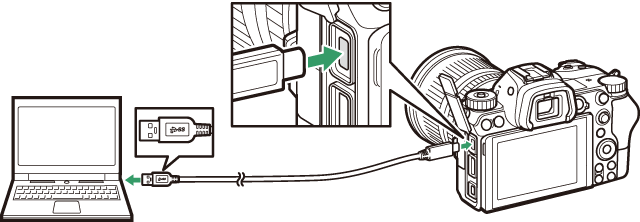
NX Studio installeren
U hebt een internetverbinding nodig bij het installeren van NX Studio. Bezoek de Nikon-website voor de nieuwste informatie, inclusief systeemvereisten.
-
Download het nieuwste NX Studio-installatieprogramma van de onderstaande website en volg de instructies op het scherm om de installatie te voltooien.
- Houd er rekening mee dat u mogelijk geen foto's van de camera kunt downloaden met behulp van eerdere versies van NX Studio.
Foto's naar een computer kopiëren met behulp van NX Studio
Zie de onlinehelpfunctie voor gedetailleerde instructies.
-
Sluit de camera aan op de computer.
Sluit, na het uitschakelen van de camera en controle of een geheugenkaart is geplaatst, de meegeleverde USB-kabel zoals aangeduid aan.
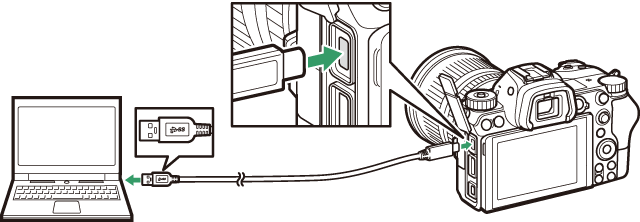
Een kaartlezer gebruiken
Foto's kunnen ook worden gekopieerd vanaf een geheugenkaart die in een kaartlezer van derden is geplaatst. U dient echter te controleren of de kaart compatibel is met de kaartlezer.
-
Schakel de camera in.
- De component Nikon Transfer 2 van NX Studio start. Nikon Transfer 2 software voor beeldoverdracht wordt geïnstalleerd als onderdeel van NX Studio.
- Als een bericht wordt weergegeven met het verzoek een programma te kiezen, selecteer dan Nikon Transfer 2.
- Als Nikon Transfer 2 niet automatisch start, start dan NX Studio en klik op het pictogram “Importeren”.
-
Klik op Overspelen starten.
Foto’s op de geheugenkaart worden naar de computer gekopieerd.
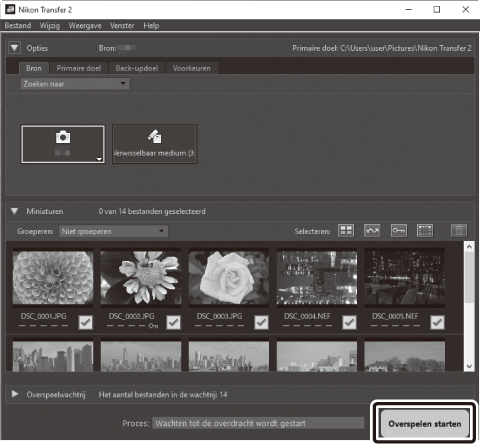
-
Schakel de camera uit.
Koppel de USB-kabel los wanneer de overdracht is voltooid.
Windows 10 en Windows 8.1
Windows 10 en Windows 8.1 geven mogelijk een AutoPlay-melding weer wanneer de camera is aangesloten.
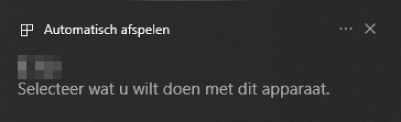
Klik op het dialoogvenster en klik vervolgens op Nikon Transfer 2 om Nikon Transfer 2 te selecteren.
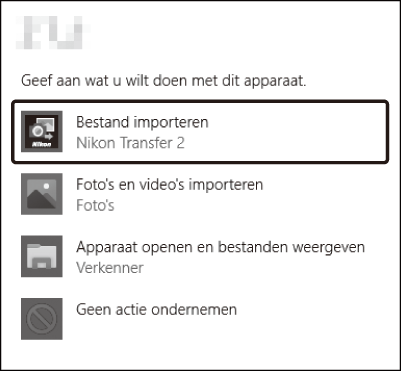
macOS
Als Nikon Transfer 2 niet automatisch start, controleer dan of de camera is aangesloten en start vervolgens Image Capture (een toepassing die wordt meegeleverd met macOS) en selecteer Nikon Transfer 2 als de toepassing die opent wanneer de camera is gedetecteerd.
Let op: Video’s overzetten
Probeer geen video's vanaf de geheugenkaart over te zetten terwijl deze in een camera van een ander merk of model is geplaatst. Wanneer u dit wel doet, kunnen video’s worden gewist zonder dat ze worden overgezet.
Waarschuwingen: Verbinden met computers
- Schakel de camera niet uit en ontkoppel de USB-kabel niet terwijl de overdracht aan de gang is.
- Gebruik geen kracht en probeer de stekkers niet onder een hoek in te steken. Zorg er ook voor dat u de stekkers recht houdt bij het loskoppelen van de kabel.
- Schakel de camera altijd uit voordat u een kabel aansluit of loskoppelt.
- Om er zeker van te zijn dat de overdracht van gegevens niet wordt onderbroken, moet de accu van de camera volledig opgeladen zijn.
USB-hubs
Sluit de camera rechtstreeks op de computer aan; sluit de kabel niet aan via een USB-hub of toetsenbord. Sluit de camera aan op een vooraf geïnstalleerde USB-poort.
Draadloze netwerken (Wi-Fi)
De volgende methoden kunnen worden gebruikt om via Wi-Fi verbinding te maken met een computer. Zie voor meer informatie de Netwerkgids.
Ingebouwde Wi-Fi
Gebruik de optie Verbinden met pc in het instellingenmenu van de camera om computers of rechtstreeks of via een draadloze router te verbinden.
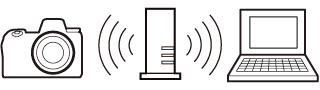
Verbinding via een draadloze router
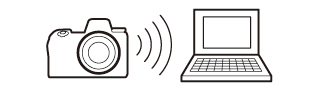
Directe draadloze verbinding
De WT-7 draadloze zender
Wanneer de camera met een optionele WT-7 draadloze zender is verbonden, kan de optie Draadloze zender (WT-7) in het setup-menu worden gebruikt voor een verbinding met computers of ftp-servers.
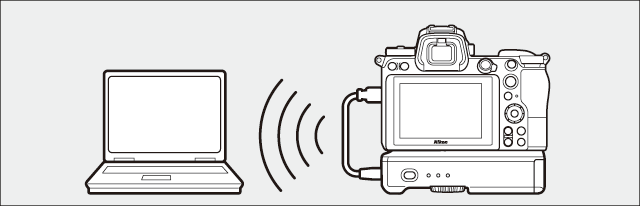
Gebruik de WT-7 voor een verbinding met ethernet-netwerken en voor meer betrouwbare verbindingen met draadloze netwerken. Met Camera Control Pro 2 (apart verkrijgbaar) kan de camera op afstand worden bediend en kunnen foto’s rechtstreeks op de computer worden opgeslagen terwijl ze worden gemaakt.
